
Googlen Picasa-kuvahallintatyökalu on todella upea ilmainen työkalu kuluttajien valokuvaorganisaatioille, mutta sillä on todella ärsyttävä tapa: se napsahtaa kuvan koko työpöydältäsi aina, kun painat Tulosta näyttö -painiketta. Katsotaanpa tehokas (mutta hyvin epäjohdonmukainen) tapa korjata se.
Miksi haluan tehdä tämän?
Picasan outojen kuvakaappaustottumusten poistamiseen käytöstä on kaksi hyvää syytä. Yksi on yksinkertaisesti käytännöllinen ja toinen yksityisyyden asia. Ensinnäkin korostetaan tätä: Picasa on vuosien ajan käskenyt Tulosta näyttö -painiketta, ja vielä ärsyttävämpää ei ole (eikä ole koskaan ollut siitä huolimatta valituksia) menetelmää, jolla näytön kaappaustoiminto poistettaisiin käytöstä Picasan vaihtoehtovalikoissa tai asetuksissa. Niin kauan kuin Picasa on auki, se kaapaa Tulosta näyttö -painikkeen.
Jos käytät Tulosta näyttö -painiketta mihin tahansa tarkoitukseen (kuten kuvakaappausten napsauttaminen kuvakaappaustyökalulla tai jopa sen määrittäminen jollekin tietokoneen toiminnolle) joka kerta, kun painat sitä, Picasa ottaa samanaikaisesti kuvan työpöydällesi. Vaikka valitsemasi kuvakaappaustyökalun pitäisi silti toimia hyvin, se sotkee kiintolevyn tarpeettomasti kuvakaappauksilla. Joten käytännön näkökulmasta, jos käytät Tulosta näyttö -painiketta paljon, voit säästää itsellesi tallennustilaa poistamalla käytöstä kuvakaappaustoiminnon Picasassa.
Yksityisyyden suojaan liittyvässä muistiinpanossa näytölläsi on usein sellaisia asioita, joita et halua tallentaa. Avoimet henkilökohtaiset asiakirjat, vierailemasi verkkosivut ja niin edelleen. Meillä sattui olemaan käsillä vanha kiintolevy tietokoneelta, jota käytimme noin vuonna 2008. Koska muistimme, että meillä oli siellä Picasa (ja tämä oli ennen kuin olimme tietoisia ongelmasta ja kuinka korjata se), pystyimme kaivamaan vanhaan kuvakaappauskansioon ja näkemään, että Picasa oli napsauttanut kuvakaappauksia (kun käytimme tavallista kuvakaappaustamme) työkalu) pitkään ja oli siepannut prosessissa vaihtelevassa määrin arkaluontoisia tietoja.
Kaiken tämän mielessä ei ole mitään hyvää syytä olla poistamatta kuvakaappaustoimintoa Picasassa. Siellä on parempia kuvakaappaustyökaluja, eikä Picasalla ole mitään tarkoitusta vain napata kuva koko näytöstä milloin tahansa.
Picasan kuvakaappaustoiminnon poistaminen käytöstä
Kuten edellä todettiin, ei ole vain prosessia, jolla kuvakaappaustoiminto poistetaan käytöstä Picasassa, mutta prosessi sen manuaaliseen poistamiseen käytöstä sovelluksen ulkopuolella on hieman epäjohdonmukainen. Jos haluat poistaa tulostusnäyttötoiminnon käytöstä, sinun on peruutettava käyttäjätilisi kyky kirjoittaa kansioon, johon Picasa vaatii kuvakaappausten kirjoittamista.
Tunnustamme ensimmäisenä, että se on melko kludgy / likainen hakkerointi, mutta se toimii ja olemme käyttäneet sitä jo vuosia (koska, kuten mainitsimme, Picasa-tiimillä ei näytä olevan mitään kiinnostusta lisätä tulostusnäytön vaihtoa niiden ominaisuusjoukko).
Ennen kuin aloitamme tulostusnäyttötoiminnon poistamisen käytöstä Picasassa, haluamme korostaa mitä tapa tehdä työtä. Huolimatta joidenkin Picasa-käyttäjien eri foorumeilla antamista neuvoista, et voi poistaa tulostusnäyttötoimintoa poistamalla vain "Screen Captures" -kansio Picasasta Folder Managerin kautta, kuten alla olevassa kuvakaappauksessa näkyy.

Jos teet tämän, se ei poista kuvakaappausten ottamista käytöstä. Kaikki tämä on kyseisen kansion poistaminen Picasa-valokuvien hallintajärjestelmästä. Kuvat kokoontuvat edelleen kansioon, et vain näe niitä enää, kun katsot Picasaa (mutta selatessasi Omat kuvat -kansioon, ne ovat todellakin, että ne ovat edelleen siellä ja kertyvät aktiivisesti).
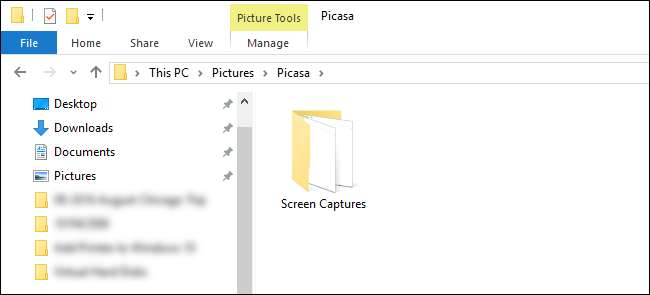
Ainoa tapa pysäyttää prosessi on siirtyä siepattujen kuvien sijaintiin. Olitpa Windows 7: ssä tai Windows 10: ssä, sijainti on sama: Picasa pysäköi kaikki kuvakaappaukset kansioon / Omat kuvat / Picasa / Näyttökuvat /.
Siirry kyseiseen sijaintiin, kuten yllä olevassa kuvakaappauksessa näkyy. Ensimmäinen vaihe on avata Screen Captures -kansio ja puhdistaa kaikki siinä olevat kuvat. Jälleen korostamiseksi, poista ensin kaikki kuvakaappaukset. Kun olemme suorittaneet seuraavan vaiheen, on ärsyttävää puhdistaa heidät, joten tee se nyt.
Toinen vaihe on palata Picasa-kansioon ja napsauttaa hiiren kakkospainikkeella “Screen Captures” -kansiota. Valitse hiiren kakkospainikkeella pikavalikosta Ominaisuudet. Valitse Ominaisuudet-valikosta Suojaus-välilehti, kuten alla olevassa kuvakaappauksessa näkyy.
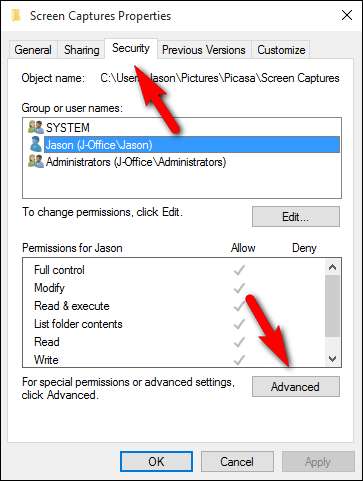
Napsauta Advanced-painiketta. Varmista, että Lisäsuojausasetukset-näytössä olet "Käyttöoikeudet" -välilehdessä.
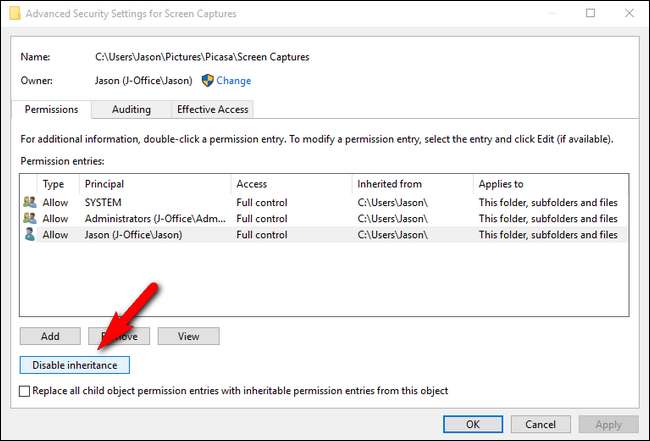
Ruudun vasemmassa alakulmassa on painike nimeltä Poista käytöstä perintö. Napsauta tätä painiketta.

Kun ponnahdusikkuna avautuu ja kysyy, haluatko muuntaa tai poistaa käyttöoikeudet, valitse Poista kaikki tämän objektin perityt käyttöoikeudet. Tämän toimenpiteen tarkoituksena on poistaa käyttöoikeudet / Picasa / Screen Captures / -kansioon käyttöoikeudet. Ennen tämän valinnan tekemistä Picasa-sovelluksella oli käyttöjärjestelmän myöntämät oikeudet, koska nykyinen käyttäjä suoritti sovelluksen, kirjoittaa käyttäjän luomaan alihakemistoon käyttäjän kotihakemistossa.

Kun olet napsauttanut poistovaihtoehtoa, sinut palataan edelliseen näyttöön. Olet tehnyt kaiken oikein, jos "Lupamerkinnät:" -korttipaikassa lukee "Yksikään ryhmä tai käyttäjä ei saa käyttää tätä objektia. Tämän objektin omistaja voi kuitenkin määrittää käyttöoikeudet. "
Tässä vaiheessa Picasa ei pääse kansioon ja se vain luopuu. Kuvakaappauksia ei oteta, koska niitä ei ole minne laittaa. Kuten sanoimme, se on erittäin hankala ratkaisu, jota meidän ei pitäisi joutua tekemään (tarkoitan tulla Picasaan, tämä vika on ollut sovelluksessa jo yli kuusi vuotta), mutta se toimii ja kun otat hetken sen soveltamiseen sinun ei tarvitse koskaan ajatella sitä uudelleen.
Jos haluat jatkaa Picasan ominaisuuden käyttöä, sinun tarvitsee vain palata “Näytön sieppaukset” -kansion sijaintiin, vetää samat valikot uudelleen ja missä ”Poista perintö” -painike sijaitsi, Ota käyttöön perintö ”-painike, joka kääntää prosessin ja käyttää alikansioon uudelleen samoja oikeuksia kuin vanhemmalla kansiolla.
Onko kiireellinen tekninen kysymys iso tai pieni? Ota meille sähköpostia osoitteeseen [email protected] ja teemme parhaamme vastata siihen.







